Além de conversas simples, o assistente oferece ferramentas avançadas que permitem realizar ações complexas, desde analisar dados e gerar relatórios até criar imagens e vídeos personalizados. Você também pode ampliar as capacidades do assistente criando novos agentes e se conectando a outras ferramentas, como o NotebookLM Enterprise.
Acessar ações com o menu "Ferramentas"
Para acessar as ferramentas em uma conversa:
Clique no botão Ferramentas ou digite
/na caixa de chat. Uma lista de atalhos aparece.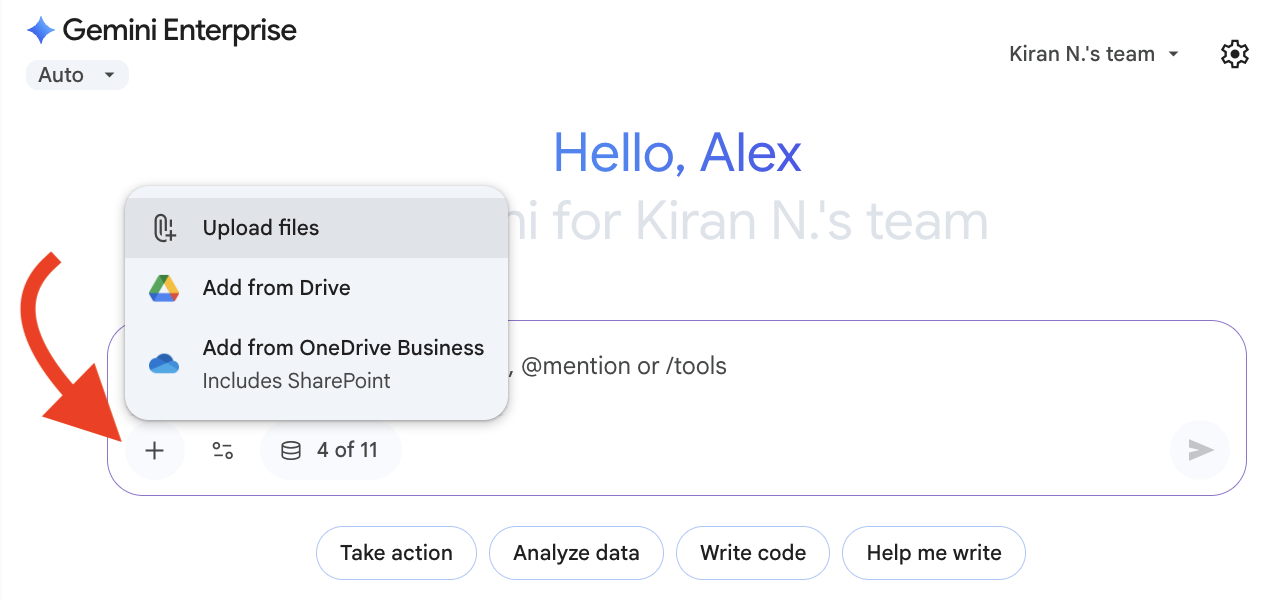
Abra o menu "Ferramentas" Selecione uma opção na lista:
Pesquise fontes internas para limitar o Gemini Enterprise à pesquisa de dados da sua empresa ao responder a comandos.
Pesquisar na Web para limitar o Gemini Enterprise a pesquisar na Web ao responder a comandos.
Gere um vídeo para que o Gemini Enterprise crie um vídeo com base na sua descrição.
Gere uma imagem para que o Gemini Enterprise crie uma imagem com base na sua descrição.
Execute o Deep Research para trabalhar com o agente e pesquisar uma pergunta em detalhes.
Analisar dados e criar relatórios
O assistente pode analisar os dados que você fornece ao fazer upload de arquivos, colar dados ou consultar resultados da pesquisa. Você pode pedir ao assistente para fazer cálculos e criar tabelas ou relatórios com base nos seus dados.
Para analisar dados, faça o seguinte:
(Opcional) Faça upload de um arquivo.
Insira um comando. Exemplos de comandos para análise de dados:
"Qual é a receita total de dezembro?"
"Qual produto teve mais vendas?"
"Gere um relatório de vendas do último trimestre, incluindo um detalhamento por categoria de produto e uma comparação com o ano anterior."
Gerar uma imagem
Você pode usar o assistente para gerar recursos visuais personalizados, como artes, simulações UI e gráficos, com base em um comando de texto.
Para criar uma imagem:
Na caixa de chat, clique em Ferramentas > Gerar uma imagem.
Descreva a imagem que você quer que o Gemini Enterprise crie e envie o comando. Confira alguns exemplos de comandos para geração de imagens e gráficos:
"Gere um mockup de alta fidelidade de um app de banco móvel com um design limpo e minimalista, mostrando o saldo da conta de um usuário e as transações recentes."
"Preciso de uma visualização das informações demográficas dos nossos clientes. Você pode criar um gráfico mostrando a distribuição de idade, gênero e local?"
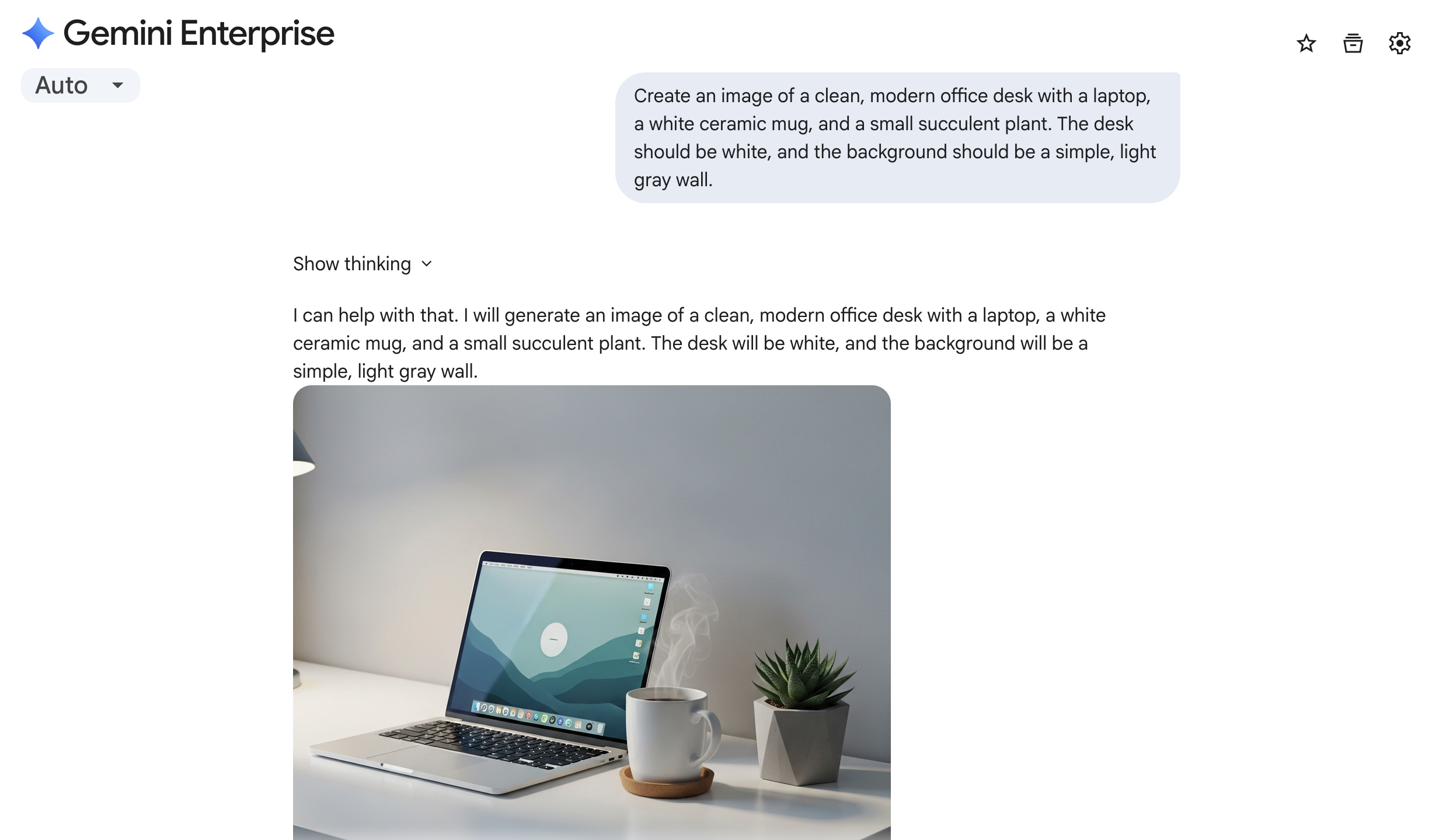
Gerar uma imagem personalizada Depois de gerar a imagem inicial, faça upload de imagens ou insira comandos de texto de acompanhamento para refinar a imagem gerada.
É possível exportar qualquer imagem ou gráfico finalizado no formato PNG.
Gerar um vídeo
Você pode usar o assistente para criar um vídeo curto com base na sua descrição.
Para criar um vídeo:
Na caixa de chat, clique em Ferramentas > Gerar um vídeo.
Descreva o vídeo que você quer que o Gemini Enterprise crie e envie o comando.
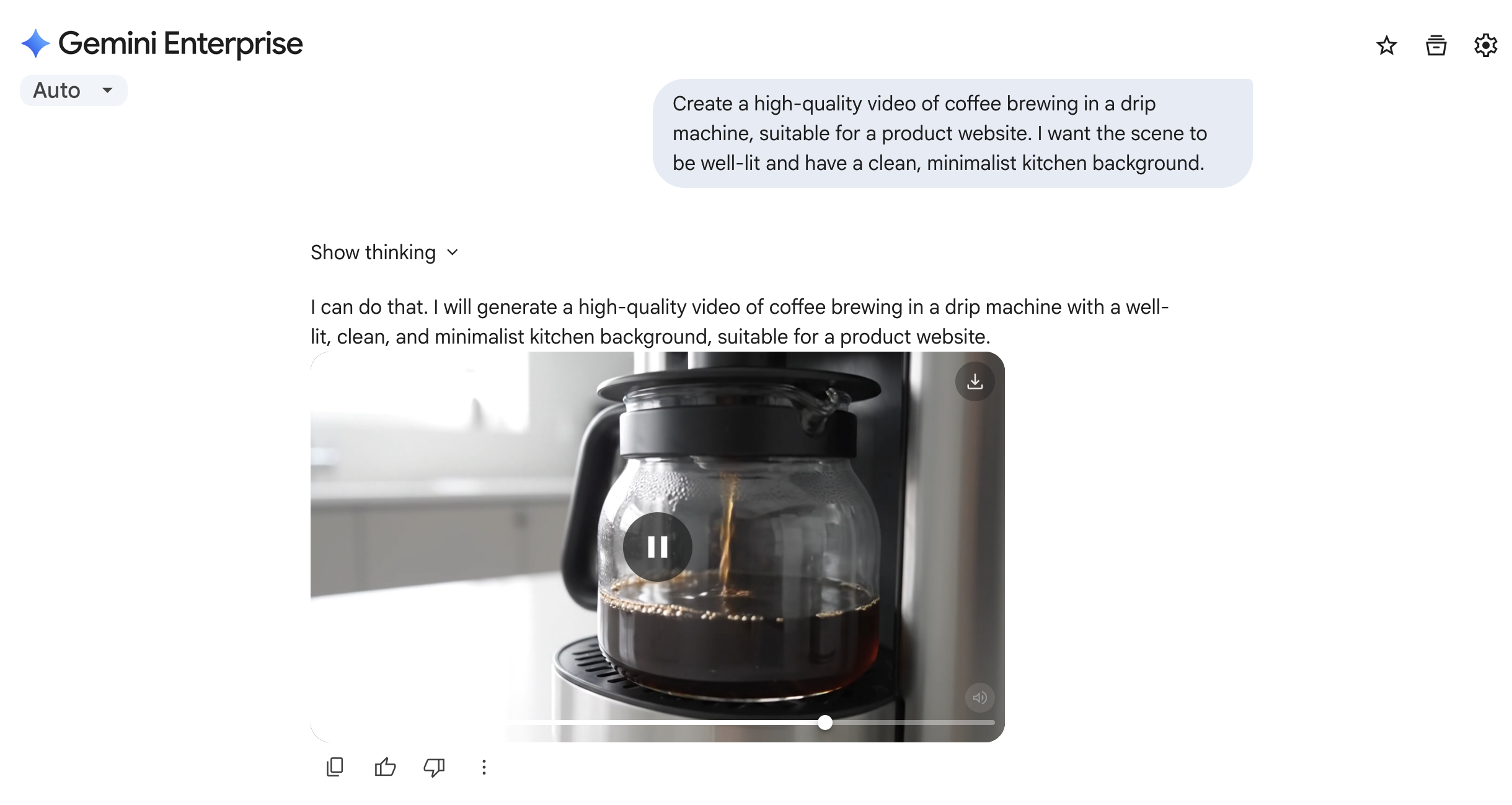
Gerar um vídeo personalizado Depois de receber a resposta do assistente, você pode enviar comandos de acompanhamento para refinar o resultado.
Criar um novo agente
Você pode criar seus próprios agentes personalizados para realizar tarefas específicas e repetíveis usando os dados da sua empresa.
Para criar um novo agente, faça o seguinte:
Na barra lateral, clique em Agentes > Criar agente.
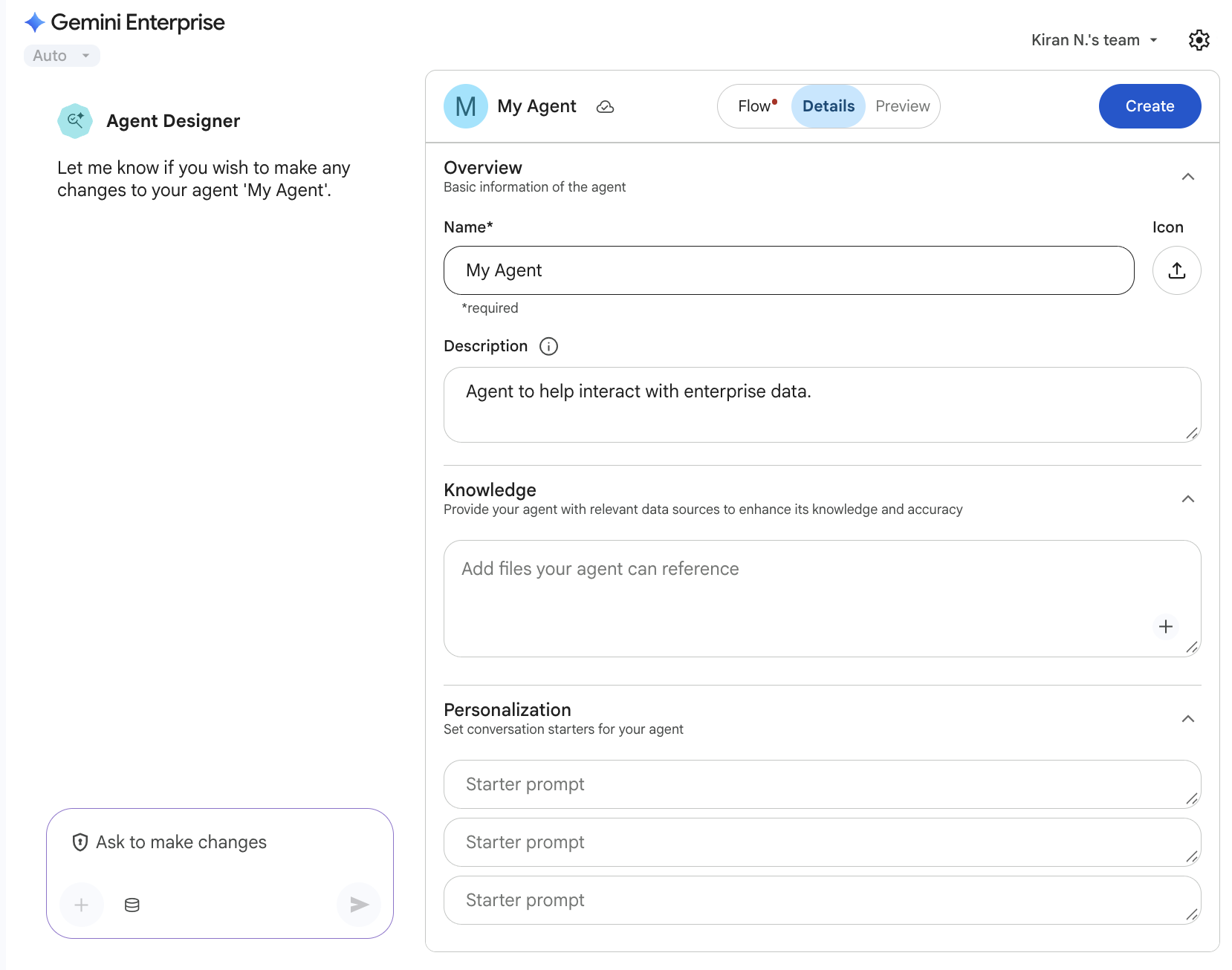
Criar um novo agente Em Editor, preencha os campos para nomear e descrever seu agente.
Em Prévia, teste o novo agente e verifique se o comportamento esperado aparece.
Clique em Salvar para salvar o novo agente.
Para mais informações sobre como criar agentes, consulte Criar um agente sem código com o Agent Designer.
Conectar-se ao NotebookLM Enterprise
Você pode conectar o Gemini Enterprise aos seus notebooks do NotebookLM Enterprise e conversar sobre o conteúdo deles diretamente no assistente. Para mais informações, consulte Usar o NotebookLM Enterprise no Gemini Enterprise.

